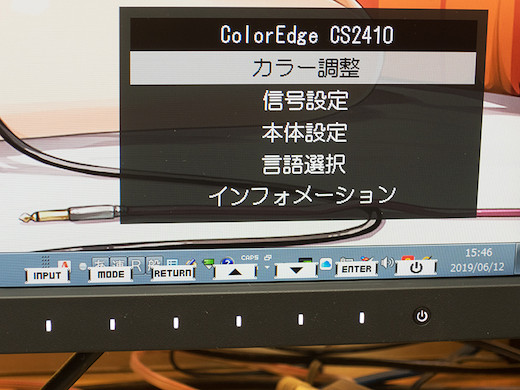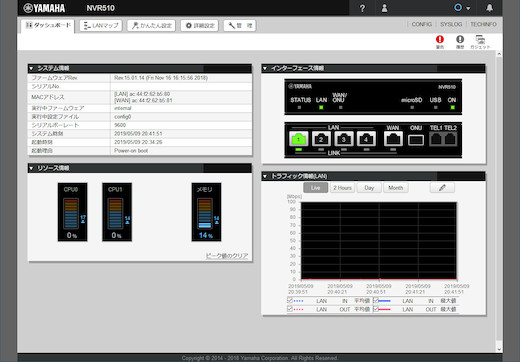Home > レビュー
レビュー Archive
【レビュー】『EIZO ColorEdge CS2410 + CH2400』を買ってみた
新PC移行計画の続きですが、Win7サポート終了に合わせてPCを新調するにあたってモニタも新しくしようと思っていました。
メインで使っていたモニタはもう少しいけるかなという感じではありましたが、購入後7年ほど経っていたのでサブにまわしてこのメインのモニタを新調することにしました。
いままでモニタはいくつも買い替えてきましたが、初めて買ったIBMのAptivaに付属のモニタから三菱の17インチCRTモニタに変えて、それ以降はずっとEIZOのモニタを愛用しています。
今回はBENQ、IOデータ、iiyamaあたりでも良いかなと思ったのですが、PCを使うに当たって最も利用頻度の高い機材なので今までと同じくEIZOから選ぶことにしました。
ただ、今のラインナップだとどうもコレ!というのがありませんでした。
現在のFlexscanシリーズでは遮光フードを付けられる物が無いというのがその理由です。
遮光フード慣れしてしまってこれはちょっと譲れない条件なのでどうしようかと思っていたところ、今年の3月にColorEdgeの廉価版が出ていたのでこれはイイと思いました。
CS2410という24.1型のモニタなのですが、sRGB色域を100%カバーながら49,800円(税別)という価格なのでこれにすることにしました。
link >> ColorEdge CS2410 | EIZO株式会社
このモデル、どうやらEIZOの直販専用のようでAmazonやヨドバシなどでは見当たりませんでした。
直販以外では銀一ショップなどの専門店で扱っているようです。
付属品など
今回はEIZOダイレクトでCS2410とCH2400のセットを購入しました。
個別で購入するより5,388円お得になります。
注文した翌日には届きましたので配送は早かったです。
付属品は2芯アダプタ付電源コード、USBケーブル、DisplayPortケーブル、HDMIケーブル、各2 m。
VESAマウント用取付用ねじ(M4×12 mm)×4もあります。
DVIケーブルは無いのでDVIで使う場合のみ別途ケーブルが必要です。
ただ、付属の映像用ケーブルはやや品質が気になる感じなので別途高品質のケーブルを用意しても良いかもしれません。
付属ケーブルが多いのはColorEdgeの入門機という扱いだからなのでしょうね。
同時購入した遮光フードのCH2400は説明書のみ付属です。
入力端子
映像入力はDVI-D、HDMI、DisplayPortが各1つです。
アナログ入力はありませんが、この3つがあれば特に困ることは無いと思います。
他にUSB 3.1 Gen 1:Type-Aが3つあり、そのうち1つが最大10.5W給電可能になっていますのでスマホの等の充電にも使えそうです。
このへんはいかにも今風な機能ですね。
本体各所
外観は特に飾り気も無くシンプルです。
背面上部に目立つEIZOロゴと前面上部に目立たないロゴがある以外はスッキリです。
見た目はコストダウンしてあるらしいモデル的な感じで質感もそれほど高級感は無いかなと思います。
意外と良かったのがスタンドです。
シンプルですが、台座が約25cmほどの円形で背面の柱の出っ張りも少なくわりと省スペースな感じです。
今まで使っていたSX2462Wのスタンドがかなり後ろに出っ張っていたので後ろがだいぶスッキリしました。
また、円形台座は回転しますので向きを変える時も便利です。
実測ですが、モニタを下げるとテーブルから3cmくらいの高さまで落とせましたので机上台などを使う際にも良さそうです。
ただ、上下の移動がわりと力がいる上にスムーズにいかないのがちょっと気になります。
本体の設定画面は右下で操作します。
最初電源が入らなくて焦ったのですが、機械式の物理ボタンでは無くタッチで反応する電子式のボタンになっていました。
電源と6箇所のボタンで操作しますが、高さ調整などでちょっと触れただけで反応してしまうのがやや難ですね。
そして白いランプに少々安っぽぃ感じが・・・。
私のメインモニタには欠かせない遮光フードです。
以前使っていたCH4というフードは組み立て式で取付が結構面倒でしたが、CH2400は折りたたみ式の上に磁石でくっつくのでネジ類も無くはめるだけで取付が簡単です。
ただ、キャリブレーション用のセンサーを使うための穴が無いのでキャリブレーションをやるたびに外さなければいけないのはちょっと面倒ですね。
樹脂製でEIZOのロゴも入っている純正品でしっかりした作りですが、結構値段が高いんですよねぇ・・・。
後記
今回、約7年ぶりにモニタを新調しましたが、やはりEIZOのモニタは綺麗ですね。
長年使っているとモニタの劣化というのは意外と気づきにくいのですが、比べてみるとスッキリ爽やかになり色味もとても綺麗になって見やすくなりました。
比べてみると今まで使っていたモニタは経年劣化のためか細かいところがやや滲んで見えますが、新しいモニタは細かいところまでシャープです。
しかもデフォルト設定のままでもブライトネスが高すぎず調整無しでも綺麗に映るのが素晴らしいです。
今までEIZOのモニタはいくつも使ってきましたが、初期状態でここまで綺麗なのは初めてかもしれません。
廉価版とはいえさすがColorEdgeというところですね。
ハードウェアキャリブレーションにも対応しているので手持ちのColorMunki Photoのセンサーを使って調整してみましたが、デフォルトの見た目からほとんど変わりませんでした。
わかる範囲ではブライトネスが少し上がったくらいです。
色合いに関してはまったく問題なしです。
例えばAmazonのWebサイトにあるようなオレンジ色などもくすまずに綺麗な発色で見られました。
全体的にはどちらかと言うとあっさりめの色合いという感じでしょうか。
モニタの買い換えで悩んだのがサイズです。
今まで24.1インチの1920×1200のWUXGAモニタを使っていましたので27インチのWQHDにしようかとも思ったのですが、場所の問題もあって同じサイズにしました。
もう少し画面サイズが広い方が良いかなと思ったのですが、あまり大きすぎても目を動かす範囲が広くなるので疲れそうです。
値段も高くなりますし、いちおうフルHDサイズでの運用を考えてグラボも選びましたのでこれでイイかなと思います。
今回購入したColorEdge CS2410はシリーズの中ではかなり安価な製品ですが、映像の品質は十分満足できる物でした。
ただ、Adobe RGBに非対応だったり各所の作りがやや安っぽぃ感じがするなど随所にコストダウンの形跡が見受けられます。
今のところEIZOの直販と一部の専門店のみでしか扱っていないのでセール等で大きく値下がりすることが無さそうなところは安心して買えました。
私は遮光フードが必須なので合計すると結構イイ金額になってしまいましたが、本体のみならわりとリーズナブルですね。
本格的に写真をやったり業務で使ったりするとなると役不足感もありそうですが、趣味でちょっと映りの綺麗なモニタが欲しいというくらいなら良いモニタだと思います。
個人的にはフレームと右下のボタン類が安っぽぃ感じで見た目に残念なところですが、それ以外は概ね満足なモニタでした。
他メーカーからは安価なモニタがたくさん出ていますが、やはりEIZOにしておいて良かったなぁと思いました。
- コメント: 0
- Trackbacks: 0
Amazonで携帯扇風機を買ってみた
- 2019-06-03 (月)
- レビュー
去年の夏に買おうと思いつつイマイチ踏ん切りが付かなかった携帯扇風機を買ってみました。
Amazonで1,500円ほどでした。
EasyAccというおそらく中国のメーカーと思われるところの商品ですが、これが意外とイイ感じです。
カラーバリエーションがいくつかあるのですが、特にこだわりはなかったので黒が少し安かったのでこれにしました。
折りたたむことが出来て、小型の卓上扇風機になるのが面白い特徴です。
付属品は充電用のUSBケーブル、充電池、説明書(日本語表記あり)です。
気になるのが充電池です。
普通の乾電池ではなく18650というリチウムイオン充電池になっています。
どこのメーカーかわからないのが恐いところですが、18650という規格のものであれば使えそうなのでAmazonで別途購入するのも良さそうです。
説明書は多国語になっていてちょっと怪しげな日本語ですが日本語表記もあります。
羽根は大きい羽根が3枚とその間に小さい羽根が3枚付いており、大小あわせて6枚羽根になっています。
折りたたみ部分が壊れやすそうな気がしますが、思った以上にしっかり出来ています。
接地部分には白いゴム足も付いています。
使った感想は・・・。
聞いたことが無いメーカー品のわりにはなかなかよく出来ていると思います。
外側の作りなどはツインバードやアイリスオーヤマあたりと比べても引けを取らない感じがします。
外装はプラですが、目立つバリも無く綺麗です。
ただ、電源スイッチ部分の作りが簡素で、カバンに入れておくと勝手に電源が入ってしまいそうです。
風量は3段階に調整出来ます。
電源スイッチを1回押すと弱、2回で中、3回で強、4回押すとOFFです。
音はお世辞にも静かとは言い難いので静かな場所では気になると思います。
小型のドライヤーの音を想像すると同じくらいかも知れません。
羽根は軸ブレすることもなく綺麗に回転しまして、大きさの割りに風量は大きいと思います。
青い電源ランプと充電状況を示す赤/緑のランプが左右それぞれにありますが、とても小さい上に充電ランプは斜めにしないと見えませんでした。
このへんの作りは値段相当ですが、ランプがあるだけでも良いです。
そして気になるのは耐久性ですが・・・。
値段も値段ですし今夏が終わるまで使えて来夏も暑さがおさまるくらいまで使えれば良いかなというところでしょうか。
まだ連続運転していないですが、使っていて煙が出たり異臭がしたりしなければイイナァと思います。
箱が小さくてビックリしたのですが、折りたたむと結構小さくなるので持ち歩くにはイイ感じです。
いちおう弱で10時間もつようですが、まぁ私の使い方なら2時間くらいでも十分でしょう。
充電池が汎用品なので予備の電池を持ち歩くことも出来るのは利点です。
正直なところ、ダメ元で買ってみたのですが思った以上に出来が良かったです。
おそらく中国メーカーかと思いますが、いつまでも中華中華と馬鹿にしているとそのうち足をすくわれそうな気がするくらいにはよく出来ていると思いました。
ちなみに私が購入したのはEasyAcc.J Storeが販売し、Amazon.co.jp が発送しているものでした。
レビューを見ると海外発送のものもあるようですので要注意です。
売り上げランキング: 261
- コメント: 0
- Trackbacks: 0
『YAMAHA VoIPルーター NVR510』を買ってみた
ここのところ自宅で使っているルーターの調子が悪くて困っていました。
最初はSteamの大容量ゲームをダウンロードしていると途中で回線が切断されてしまい電源の入れ直しで復帰しました。
その後大容量のデータをDLしなければ特に問題なかったのですが、朝起きてちょろっとネットに繋ごうと思ったらいつの間にか回線が切れていたという・・・。
こうなるともうこのルーターは信用出来なくなってしまいます。
長くNECのルーターを使っていて初めての出来事でしたが、これはルーターの買い換えが必要かなと思いました。
今までいくつか使っていたNECのルーターは安定してはいたのですが、発熱が大きかったり小型なのは良いのですが立てて置くと安定しないという欠点が気になっていました。
どうせ買うなら速度はそこそこであっても耐久性が高くて安定している物がイイナァと思いました。
候補としてはNECの上位機種やバッファローなど定番のルーターを見ましたが、どうもどれもイマイチマイナス意見が目について買う気になれませんでした。
そんな中で選んだのがYAMAHAのルーターでした。
ずいぶん前にYAMAHAのルーターを見てイイナァと思ったのですが、価格が高かったので買わずじまいでした。
現在のラインナップはどちらかというと企業向けの製品群なので価格が高めですが、それだけに安定性は十分確保出来るだろうと思いました。
安いルーターはないかなと見ていると、NVR510という機種がなんとか手を出しても良いかなと思える価格でした。
それでもNECのAterm WG2600HP3の3倍くらいするのですが・・・。
とはいえ、以前からネット回線の要であるルーターに安価な製品を使っているのが気になっていたので思い切って買ってみました。
ちなみにWifi機能無しですので今まで使っていたWG1300HPを一時的に無線アクセスポイントとして使っています。
家庭用の安価なルーターが箱にデカデカとリンクスピードを描いているのと比べてなんともあっさりした箱です。
中身は本体、スタンド、ACアダプタ、説明書、マニュアルCD-ROMのみです。
説明書類はYAMAHAのWebサイトからDL出来るので特に使わなさそうです。
本体は樹脂製ですが、表面がマットで細かくザラザラしていて安っぽさがありません。
NECのAtermに比べるとサイズがちょっと大きめですが、重さもあるのでLANケーブルを挿してもズルズル動いたりしにくいです。
早速ACアダプタを繋いで設定してみましたが・・・。
ネットに繋ぐだけならPCに繋いですぐ出来ました。
業務用で難しそうに見えますが、webブラウザから簡単に設定出来ます。
ただ、細かいところまで設定しようとすると大変そうです。
そして、気になっていたダッシュボード画面です。
インターフェイス情報やトラフィック情報など各種情報がとても見やすいです。
LANマップ機能を使うと接続されている機器の一覧が見られたりしてこれまた便利です。
平日で時間が無いのでとりあえずネット接続出来るまではやっておきましたが、詳細な設定はまた休みの日にやろうと思います。
とりあえずネットには繋げたので色々見てみましたが・・・。
気のせいか表示速度が速くなった・・・ような気がします。
何事も無ければこんなに価格が高いルーターを買うことは無かったのですが、PC周りにお金をかけているのにネットの要であるルーターを安価な物で済ませていたのが気になっていたので満足です。
以前からYAMAHAの製品を使いたいと思っていたのでちょうど良い機会でした。
なかなかイイ感じのルーターですが、これを機に同じYAMAHAの無線LANアクセスポイントやスイッチングハブも揃えたいなぁと思ってしまいました。
また、LANケーブルが雑多なものを使っているのでこちらも全入れ替えでケーブルの規格をちゃんと統一して使いたいと思いました。
- コメント: 0
- Trackbacks: 0
ホーム > レビュー